在日常生活中,我们经常会遇到不同手机品牌之间的数据迁移问题,比如如何将华为手机通讯录导入苹果手机通讯录就是一个常见的需求。对于很多用户来说,通讯录里保存着重要的联系人信息,因此如何快速、方便地实现通讯录的迁移就显得尤为重要。在本文中我们将介绍一些简单有效的方法,帮助您将华为手机通讯录顺利导入到苹果手机通讯录中。愿这些方法能为您解决数据迁移的难题,让您在使用不同品牌手机时更加便捷。
华为手机通讯录如何导入苹果手机
操作方法:
1.打开华为手机后,进入联系人界面,点击右上方的图标,选择设置。
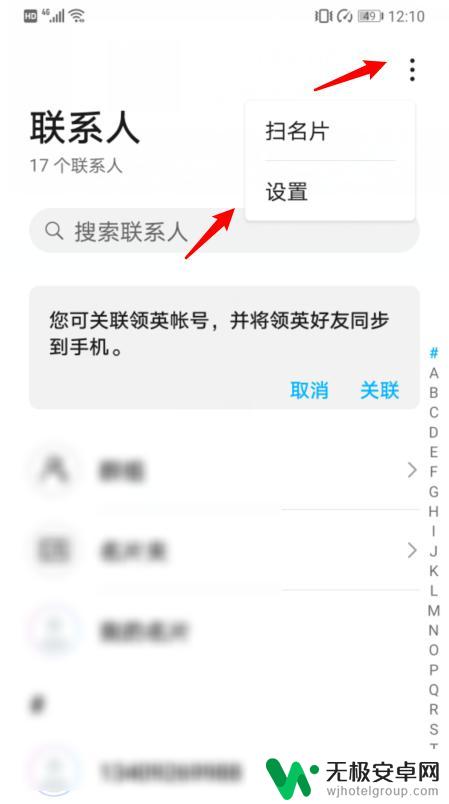
2.在设置内,选择导入/导出的选项。
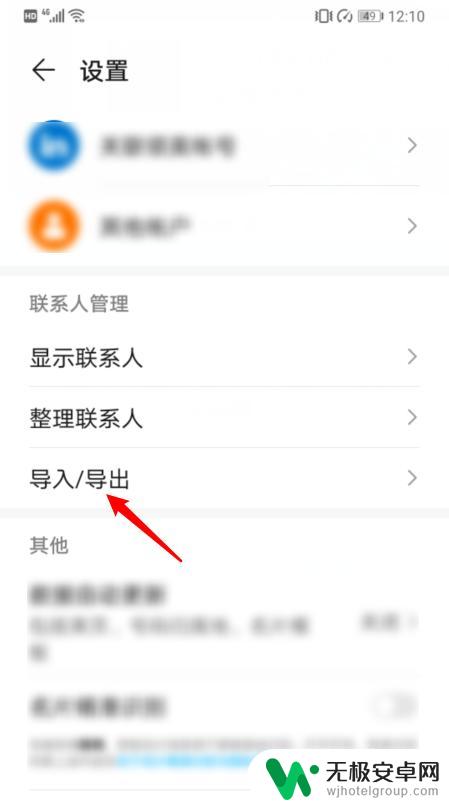
3.点击后,选择导出到SIM卡的选项。
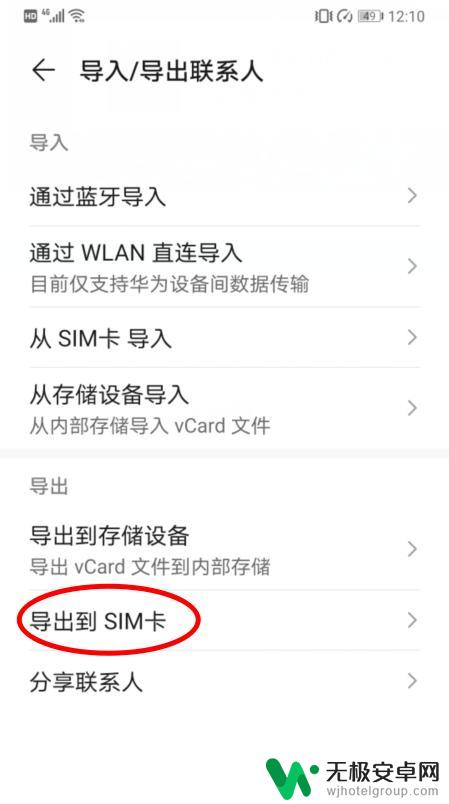
4.点击后,在下方选择手机的选项。
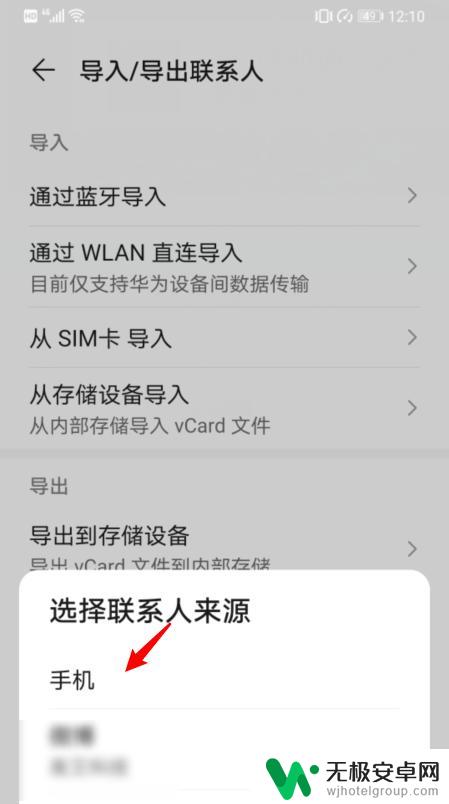
5.之后,选择全选,并点击导出,将所有联系人导出到SIM卡。
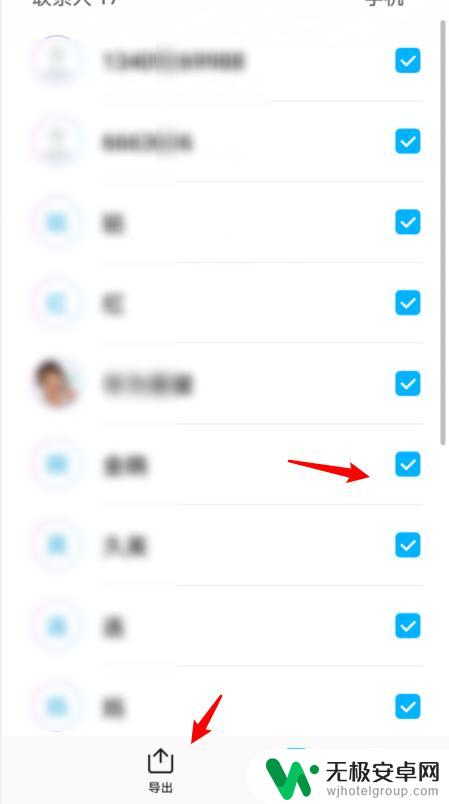
6.将SIM卡安装在iPhone手机上,进入设置,点击通讯录。
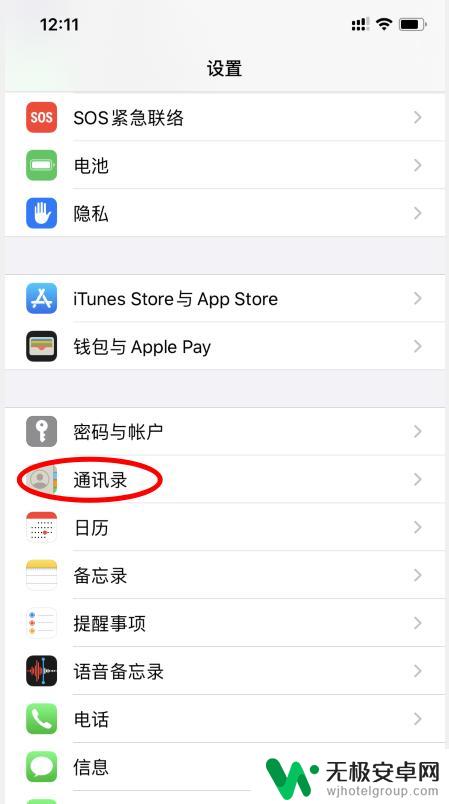
7.点击下方的导入SIM卡通讯录的选项。
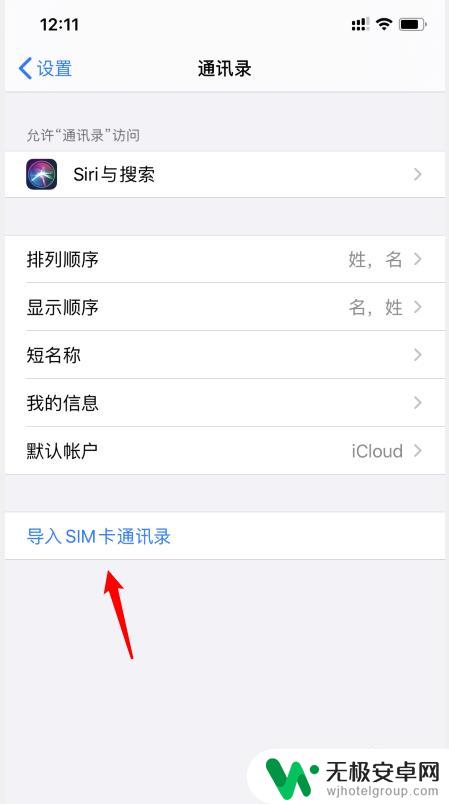
8.之后,选择我的iPhone的选项。即可将华为手机的通讯录导入苹果手机。
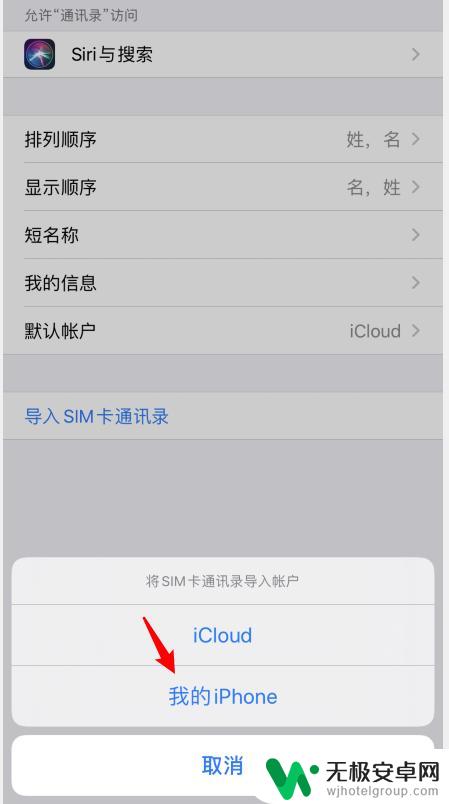
以上就是如何将华为手机通讯录导入苹果手机通讯录的全部内容,如果你遇到这种情况,可以根据以上步骤解决问题,非常简单快速。











